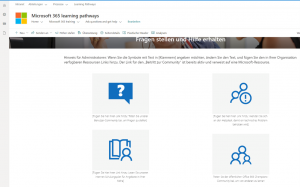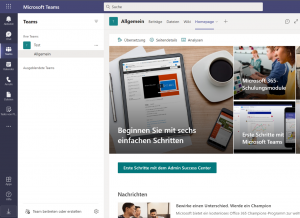Microsoft Learning Pathways – Was ist es? Was kann es?
Die Microsoft Learning Pathways (dt. Lernpfade) sind eine Provisionslösung für SharePoint , die als zentrale Hilfe- und Lernseite als eine Site Collection eingesetzt werden kann. In den Lernpfaden sind nicht nur unterschiedlichste Microsoft-Produkte (z.B. MS Teams, SharePoint, Sway, und viele mehr) zu finden, sondern auch die Erweiterung mit eigenen Lerninhalten ist möglich. Werden im eigenen Unternehmen z.B. bestimmte Tools verwendet, vielleicht selbst oder durch Fremddienstleistende entwickelt, dann können hierzu ganz individuelle, eigene Lernpfade erstellt werden. Welche Vorteile sich hierdurch ergeben, worauf zu achten ist und wie die Lernpfade noch eingesetzt werden können, verraten wir Ihnen in diesem Blogbeitrag.
Abbildung 1: Startseite der Microsoft Learning Pathways
Gründe, warum die MS Learning Pathways eingesetzt werden sollten
+ Kostenlose Lösung
+ Erweiterung der initialen Lösung durch eigene Lernpfade möglich
+ Es gibt einen Lernpfad für die Administrierenden der Lösung
+ Lösung ist in bis lang 10 Sprachen nutzbar, darunter auch Deutsch
+ Es gibt Dokumentationen zur Bereitstellung auf Microsoft docs zu finden
Hier besteht Optimierungspotential
-Fehler in der Anwendung sind ohne geschultes Personal schwer zu identifizieren
-Updates müssen regelmäßig aktualisiert werden
Wo kann ich die Lösung finden?
Die MS Learning Pathways werden von der pnp-Community bereitgestellt. Die Provisionierung erfolgt durch das SharePoint Lookbook, welches neben der Vorlage für die MS Learning Paths auch viele weitere Vorlagen bereithält.
Worauf ist bei der Installation zu achten?
Bevor die Installation gestartet wird, ist darauf zu achten, dass einige Vorbereitungen und gewisse Rollen nötig werden.
- Zum einen ist die Lösung für SharePoint-Online und kann nicht On-Premise eingesetzt werden
- Es wird ein Tenant App Catalog benötigt. Dieser ist sollte mindestens 2 Stunden vorher installiert werden, da es ansonsten zu Fehlern in der Anwendung kommen kann
- Um die Installation durchführen zu können, wird das Recht des Global Administrators benötigt. Auf den Tenant App Catalog wird mindestens das Recht des Catalog Administrators benötigt
- Damit die neue Site schnell aufgerufen werden kann, sollte ein möglichst einfacher und logischer Name für die URL vergeben werden
(Quelle: SharePoint look book – Microsoft 365 learning pathways (sharepointpnp.com)
Was ist nach der Installation zu tun?
Nachdem die Installation erfolgreich abgeschlossen wurde, ist die Seite auf die eigenen Wünsche anpassbar: Werden die vorgegebenen Navigationspunkte benötigt? Sind die bereitgestellten Webparts notwendig? Werden zusätzliche Lernpfade benötigt?
Weiterhin ist zu beachten, dass Englisch die initial bereitgestellte Sprache ist. Die eigentlichen Inhalte, also die Lernpfade, sind in unterschiedlichen Sprachen verfügbar, jedoch gibt es einzelne Bereiche, etwa die Navigation oder der Seitentitel, welche händisch nachzupflegen sind.
Ist die Seite fertig konfiguriert, sollten die URLs zu den MS Learning Pathways so positioniert werden, dass die Mitarbeitenden die SharePoint-Site schnell und unkompliziert aufrufen können. Hierfür empfiehlt sich über die Navigation im Intranet eine Verlinkung zur Lernseite einzupflegen. Anschließend können die Mitarbeitenden z.B. durch einen News-Beitrag über die Neuerung informiert werden.
Abbildung 2: Einfügen der Lernpfade in die (Hub-)Navigationsleiste (des Intranets)
Alternativ (oder zusätzlich), kann eine Kachel erstellt werden, welche oben links über das „9-Punkte-Symbol“ zu sehen ist und die Mitarbeitenden von überall auf die Lernpfade zugreifen können.
Abbildung 3: MS Learning Pathways als Kachel hinzufügen
Sollte eine Hub-Struktur für das Intranet verwendet werden, so kann die Lösung auch zum Intranet-Hub hinzugefügt werden. Hierzu können anschließend die Lese-Berechtigungen des Hubs auf den MS Learning Paths verwendet werden. Alle weiteren Personen, die für die Pflege der SharePoint-Site verantwortlich sind, können wie in einer gewohnten SharePoint-Site als Bearbeiter oder Seitenverantwortliche berechtigt werden. Je nach Unternehmensgröße und der Anzahl von unternehmenseigenen Lernpfaden können mehrere oder weniger Personen für die Pflege der Anwendung sinnvoll sein.
Abbildung 4: Verwendung der Hubberechtigung
Werden keine Hubs verwendet, können alle Mitarbeitenden über “Jeder, außer externen Benutzern“ als Besucher berechtigt werden.”.
Abbildung 5: Vergabe der Berechtigung an “Jeder […]”
Was ist noch möglich?
Sofern die Standardfunktionen nicht ausreichend sind, kann Power Automate eingesetzt werden, um verschiedene Unternehmensszenarien abzubilden. Zum Beispiel, um neue Lernpfade zuerst einer QS zu unterziehen. Themen für zusätzliche Lernpfade können sein: Multi-Faktor-Authentifizierung, Security-Themen, eine Kommunikationsknigge für MS Teams oder Entscheidungshilfen für SharePoint vs. Teams – und natürlich noch viel mehr, abhängig von den eigenen Unternehmensanforderungen.
Das Wissen in der eigenen Firma kann über neue Lernpfade geteilt werden. Eine Community, welche das eigene Wissen bereitstellt und für Fragen und Antworten bereitsteht, kann über die Lernpfade aktiv werden. Das können z.B. Fachkräte aus der IT oder Mitarbeitende die besonders am Thema Weiterbildung und /oder SharePoint interessiert sind, sein. Ganz nach dem Motto Hilfe zur Selbsthilfe.
Darüber hinaus gibt es einen speziellen Hilfe-Bereich in dem u.a. auf bereits bestehende Hilfe-Seiten verlinkt werden kann, z.B. auf das interne Ticket-System, einer Community oder einen Schulungsplan. Noch nicht vorhanden oder gar nicht geplant? Dann können die einzelnen Bereiche oder auch die gesamte Hilfe-Seite entfernt werden.
Abbildung 6: Hilfeseite der Microsoft Learning Pathways
Auch können die MS Learning Pathways direkt über MS Teams aufgerufen werden. Vielleicht besteht bereits ein Team oder Kanal zum Thema Weiterbildung? Dann kann die SharePoint-Seite mit nur wenigen Klicks in einem Kanal als neuer Reiter bereitgestellt werden.
Abbildung 7: Einbindung in MS Teams
Auch die Integration zu Microsoft Viva ist möglich. Alle Informationen zu diesem Thema sind in unserem Microsoft Graph Error When Trying to Provision Learning Pathways · Issue #411 · SharePoint/sp-provisioning-service (github.com).
Treten Fehler erst später auf, so kann dies etwa an einem benötigten Update der Lösung liegen. Sollte ein Update erforderlich sein, wird dies über die MS Learning Pathways Administration angezeigt. Die durchzuführenden Schritte für die Aktualisierung sind über gibthub Step-by-Step nachzulesen. Auch hier sind die korrekten Berechtigungen als Tenant Administrator notwendig, um die Aktualisierung durchführen zu können.
Abbildung 8: Neues Update der Lernpfade wird im Admin Center gemeldet
Wie kann die HanseVision unterstützen?
Die MS Learning Pathways wurden von uns bereits vielfach installiert. Wir kennen die Stolpersteine und wissen wie mögliche Fehler in der Lösung erkannt und behoben werden können. Wir unterstützen von der Installation bis zur Bereitstellung individueller Lernpfade.



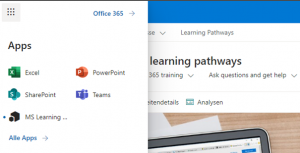

![Vergabe der Berechtigung an "Jeder [...]"](https://blog.hansevision.com/hs-fs/hubfs/Imported_Blog_Media/Abbildung-5_Vergabe-der-Berechtigung-an-Jeder-300x273.png?width=300&height=273&name=Abbildung-5_Vergabe-der-Berechtigung-an-Jeder-300x273.png)